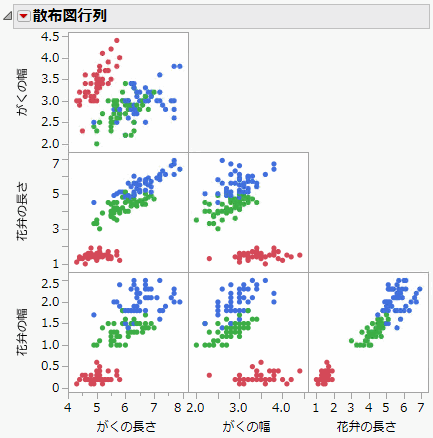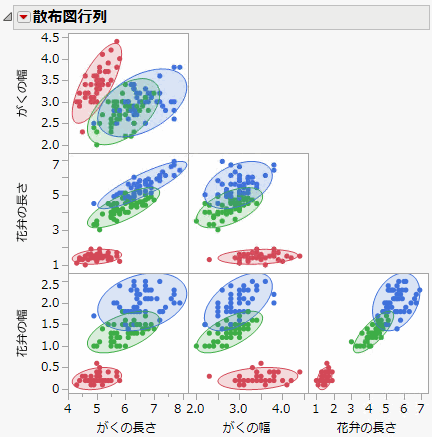公開日: 09/19/2023
グループ変数を使った例
ここでは、グループ変数を使って、JMPで散布図行列を作成する方法を紹介します。
1. [ヘルプ]>[サンプルデータフォルダ]を選択し、「Iris.jmp」を開きます。
2. [グラフ]>[散布図行列]を選択します。
3. 「がくの長さ」、「がくの幅」、「花弁の長さ」、および「花弁の幅」を選択して、[Y, 列]をクリックします。
4. 「種類」を選択し、[グループ化]をクリックします。
5. [OK]をクリックします。
図6.7 最初に表示される散布図行列
楕円と陰影を追加してグループを見やすくしてみましょう。
6. 「散布図行列」の赤い三角ボタンをクリックし、メニューから[確率楕円]>[確率楕円]を選択します。
7. 「散布図行列」の赤い三角ボタンをクリックし、メニューから[確率楕円]>[楕円内を塗る]を選択します。
図6.8 楕円を表示した散布図行列
より詳細な情報が必要な場合や、質問があるときは、JMPユーザーコミュニティで答えを見つけましょう (community.jmp.com).